导入及导出班级任课表
来自成绩云帮助中心
Houjie(讨论 | 贡献)2023年5月26日 (五) 02:26的版本 (创建页面,内容为“'''【导入班级任课表】'''<br> ①创建年级后就可以导入班级任课表,『用户管理』首页点击『导入任课安排』,进入班级状态...”)
【导入班级任课表】
①创建年级后就可以导入班级任课表,『用户管理』首页点击『导入任课安排』,进入班级状态与任课安排表页面。
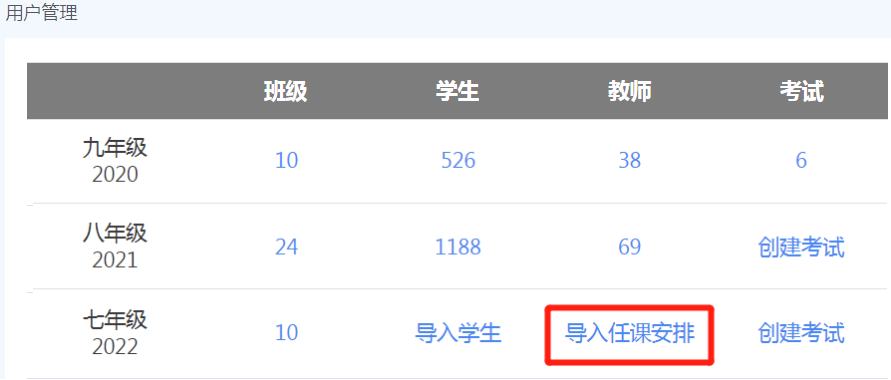
②下载模板,按模板填写年级、班别、任教科目/职责、教师等信息,点击『选择文件』上传并『导入』即可。
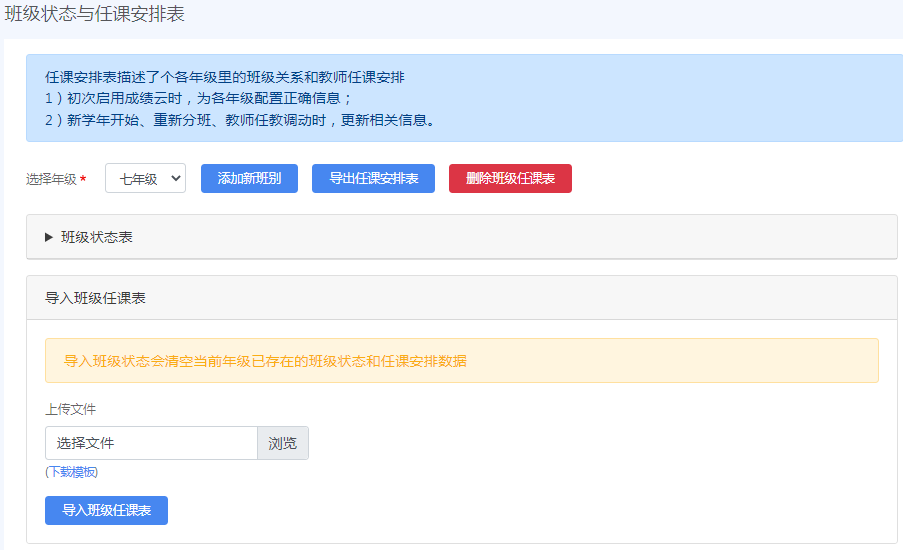
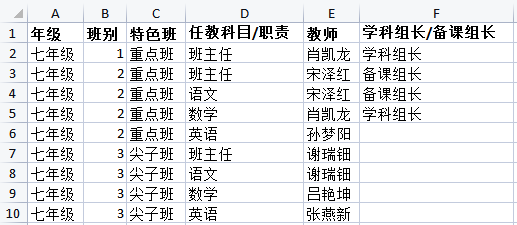
注意:
1. 特色班的填写:系统支持一个年级内多层划分,比如按『尖子班-重点班-普通班-西藏班-复读班-艺术班』的组合进行划分,具体的命名学校是可以灵活设定的,系统会自动把均分较高的那一组视为『重点性质的班』均分较低的那一组视为『普通性质的班』;
2. 往年的任课安排信息无需删除,例如2019年入学的高三,在使用成绩云3年后,会在任课安排表中有3组信息,分别是2019级高一、2019级高二、2019级高三的情况,只需对最新的2019级高三这组信息进行更新即可。
如果之前的任课安排表存在错误(年级、班级类型、教师信息等填错),直接下载班级状态与任课安排表,修改后,重新导入即可。
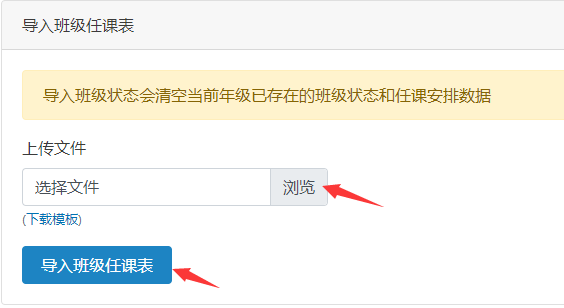
【导出班级任课表】
通过班级状态与任课安排表页面可以导出任课安排表详情,点击『导出任课安排表』即可下载任课,然后填入需要新增或更新的任课信息,再回到班级状态与任课安排表页面重新『导入』即可。
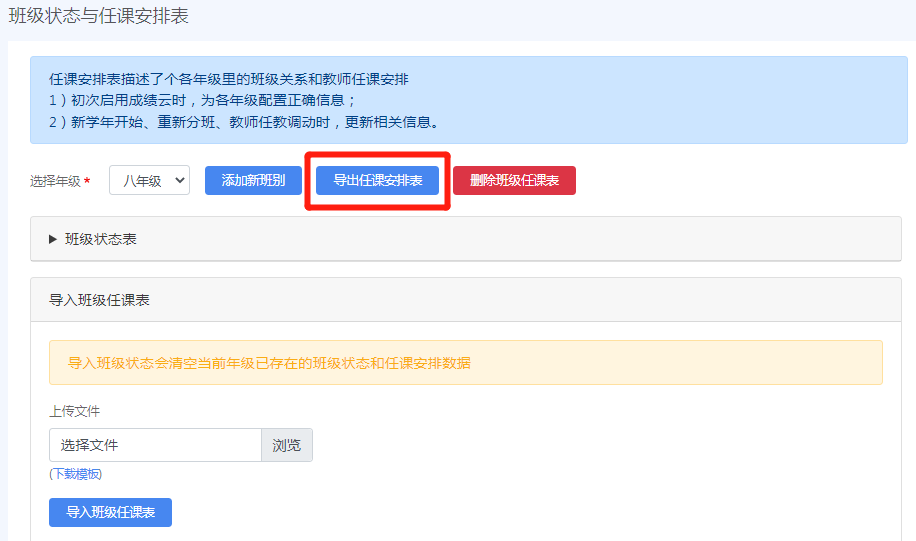
注意:导入班级状态会清空当前年级已存在的班级状态和任课安排数据。